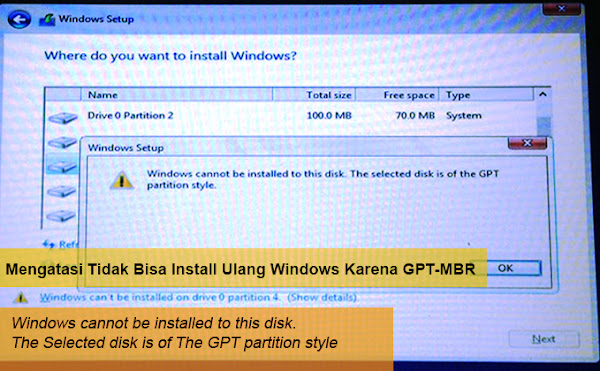Pada kesempatan kali ini, saya akan membagikan tutorial mengatasi tidak bisa Install Ulang Windows karena masalah partisi, the selected disk is of The GPT partition style.
Pesan error:
Windows cannot be installed to this disk. The Selected disk is of The GPT partition style.
Munculnya pesan error tersebut dikarenakan hard disk yang digunakan adalah jenis GPT, sedangkan USB bootable berjenis MBR.
Seperti biasanya, pada langkah awal install ulang Windows, kita akan masuk ke opsi dimana kita disuruh memilih Disk mana yang akan kita pergunakan untuk di install OS. Akan tetapi, jika jenis bootable USB yang kalian gunakan adalah MBR, sedangkan type hardisk tersebut adalah GPT atau sebaliknya?
Maka tidak akan bisa diinstall, karena type bootable yang kalian gunakan berbeda dengan jenis hard disknya.
Oke saya akan perjelaskan sedikit pemahaman tentang GPT dan MBR terlebih dahulu.
Sebelum kita akan menginstall ulang Windows, mendefinisikan partisi hard disk memang salah satu hal penting. Karena jenis pada hard disk itu sendiri dibagi menjadi dua type, yaitu, GPT dan MBR. Perbedaan antara keduanya adalah bahwa versi GPT adalah pembaruan dari MBR, jika MBR hanya bisa 2,2 TB sementara GPT adalah 9,4 ZB. MBR hanya dapat dibagi dalam 4 jenis partisi premier, sedangkan GPT 128 partisi. Dan ada lebih banyak lagi kelebihannya..
Dari paragraf di atas, kita bisa menyimpulkan bahwa sebelum melakukan install ulang kita diharapkan menyesuaikan USB bootable dengan jenis/type hard disk yang kita miliki. Jadi, apabila kalian mau membeli bootable windows baik USB maupun DVD? Kalian wajib memilih sesuai type hard disk pada Laptop atau PC kalian.
Namun, apabila kalian tidak mengetahui hal di atas dan sudah terlanjur, dan ternyata bootable tidak cocok?
Maka tidak perlu panik karena bisa kalian lakukan dengan tutorial di bawah ini.
Mengatasi "Windows cannot be installed to this disk. The Selected disk is of The GPT partition style"
- Pada menu opsi pemilihan disk yang akan di install (Where do you want to install Windows?).
- Tekan tombol "Shift" dan "F10" secara bersamaan untuk masuk ke Command Promt.
- Selanjutnya pada Command promt ketikkan "diskpart" (tanpa tanda kutip) kemudian tekan Enter.
- Setelah masuk ke directory diskpart lalu ketikkan "list disk" kemudian tekan Enter lagi.
- Ketikkan "SELECT DISK 0" dan tekan Enter lagi.
Sekarang kita sudah masuk ke directory DISK 0 dengan ditandai pesan: ("Disk 0 is now the selected disk"). Langkah selanjutnya kita akan membersihkan.
- Ketikkan "clean" lalu tekan Enter lagi.
Jika sudah maka akan ada pesan: ("Diskpart succeeded in cleaning the disk"). Namun jika terjadi Virtual Disk Service error: Silahkan baca cara mengatasi Virtual Disk Service error. - Langkah selanjutnya kita akan mengkonvert dari GPT ke MBR.
- Ketikkan "CONVERT MBR" dan tekan Enter.
Bila berhasil di situ akan ada pesan: ("Diskpart successfully converted the selected disk to MBR format"), artinya disk telah berhasil dirubah ke format MBR. - Selesai.
Sekarang matikan Windows lalu masuk lagi ke tahap penginstallan ulang windows, di sini dijamin kalian sudah bisa install ulang Windows tanpa ada kendala "Windows cannot be installed..." lagi.
Demikian tutorial yang saya bagikan semoga membantu kalian semua.
Mohon maaf apabila ada kata yang kurang dipahami silahkan bertanya di komentar.
Terima kasih.